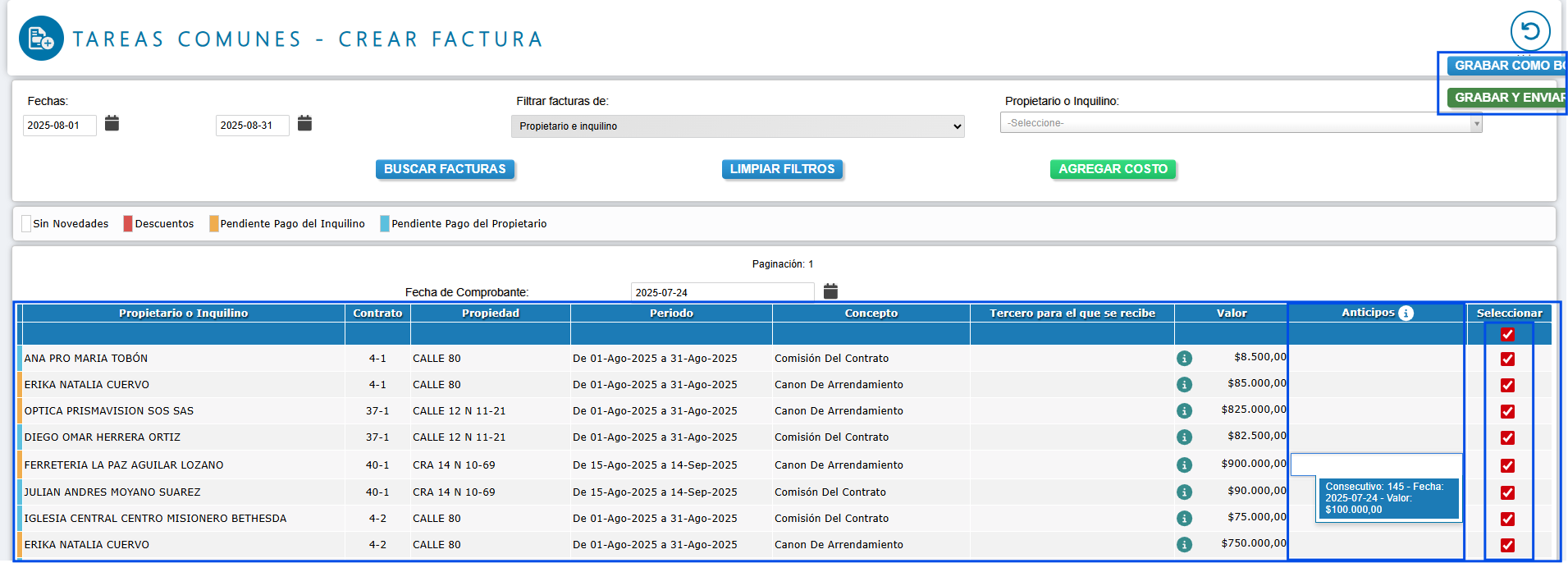¿Cómo crear una factura por tareas comunes?
Introducción
El módulo de Tareas Comunes en nuby permite generar facturas de forma masiva para contratos de arrendamiento existentes. Esta guía explica cómo filtrar, revisar y emitir facturas con los datos preconfigurados en los contratos, incluyendo opciones para aplicar anticipos o agregar conceptos adicionales.
Requisitos Previos
- Contrato de arrendamiento debidamente creado en el sistema (los valores de la factura se tomarán automáticamente de este).
- Resolución de facturación configurada previamente (si aplica).
- Datos completos de terceros (obligatorio si usan facturación electrónica):
- Nombre completo
- Tipo y documento de identidad (Evitar el SD)
- Correo electrónico
- Teléfono
- Dirección
- Nombre completo
Pasos para Crear la Factura
Paso 1: Acceder al Módulo de Facturas
-
Menú Inicio → Haga clic en "Tareas Comunes".
-
En el submenú izquierdo, seleccione "Facturas".
- Haga clic en "Crear Factura".
Paso 2: Buscar Facturas Pendientes
Al crear una nueva factura, aparecerá una ventana con filtros avanzados:
| Campo | Acción | Ejemplo |
|---|---|---|
| Rango de fechas | Ingrese fechas (Desde-Hasta) para filtrar facturas pendientes. | 01/08/2025 - 31/08/2025 |
| Filtrar por tipo | Seleccione: Propietarios, Inquilinos o Ambos. | Inquilinos |
| Nombre del tercero | (Opcional) Ingrese el nombre para búsqueda específica. | María Pérez |
| Buscar/Limpiar | Haga clic en "Buscar facturas" o "Limpiar" para reiniciar filtros. | — |
| Agregar Costo | Ingrese un costo adicional a cargar en las facturas | Cobro de Administración a cargo del propietario |
Paso 3. Seleccionar Facturas
-
Marque las casillas en la columna "Seleccionar" para las facturas a generar.
- Masivo: Haga clic en la primer casilla
- Individual: Seleccione una a una las facturas a generar
-
Revise:
-
Conceptos: Comisiones, arrendamientos, intereses.
-
Valores: Asegúrese de que coincidan con el contrato. Tenga presente que los valores son antes de impuestos.
-
Vincular anticipos: Si el tercero tiene pagos anticipados, selecciónelos para descontar.
-
Nota:
¿Necesitas gestionar anticipos?
Aprende a crearlos paso a paso en nuestro Instructivo Completo de Anticipos:
🔗 Ver Guía de Anticipos
Paso 4. Emitir Facturas
-
Opción 1: Grabar como Borrador (guarda en borrador para revisión).
-
Opción 2: Grabar y enviar a la DIAN (envío inmediato si tiene facturación electrónica activa).
Nota Importante
🔹 Sin facturación electrónica:
-
Solo verá el botón "Grabar" (no se enviará a la DIAN).
-
La factura se guardará internamente y podrá anularla sin necesidad de emitir Nota Crédito.
🔹 Con facturación electrónica:
-
Verifique previamente: resolución activa, datos completos de terceros y valores correctos del contrato.
- La factura se guardará internamente, se enviará a la DIAN y posterior al cliente final, podrá anularla con Nota Crédito.
Conclusión
El módulo de Tareas Comunes le permite:
-
Generar facturas automáticas basadas en contratos existentes.
-
Filtrar por fechas, tipos de tercero o datos específicos para mayor precisión.
-
Facturación electrónica: Cumpla con la DIAN validando previamente los requisitos.
-
Facturación manual: Almacene documentos para gestión interna.